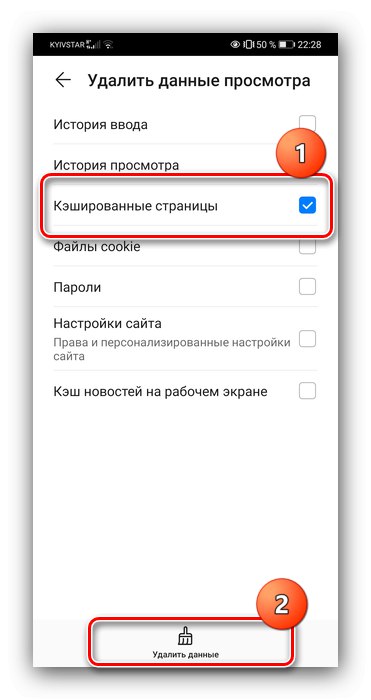1. метод: „Подешавања“
Најлакши начин за решавање овог проблема је коришћење одељка за апликацију у одељку „Подешавања“.
- Трцати „Подешавања“, идите на одељак "Апплицатионс" и користите одговарајући предмет.
- На листи пронађите потребну апликацију и отворите њену страницу.
- Сада одаберите положај "Меморија".
- Користите дугме „Обриши кеш“.
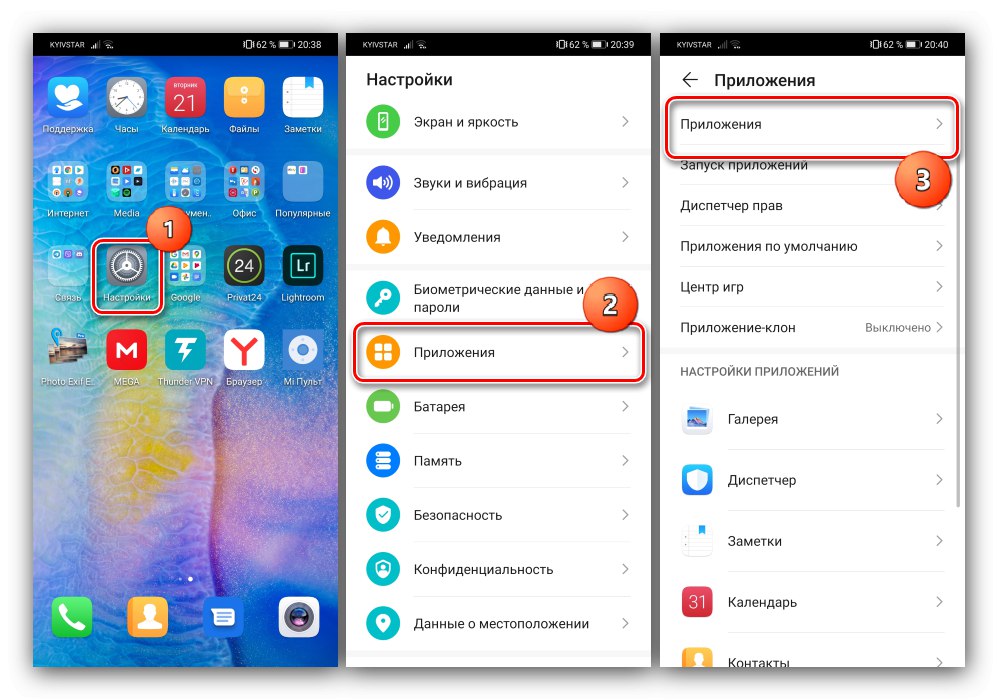

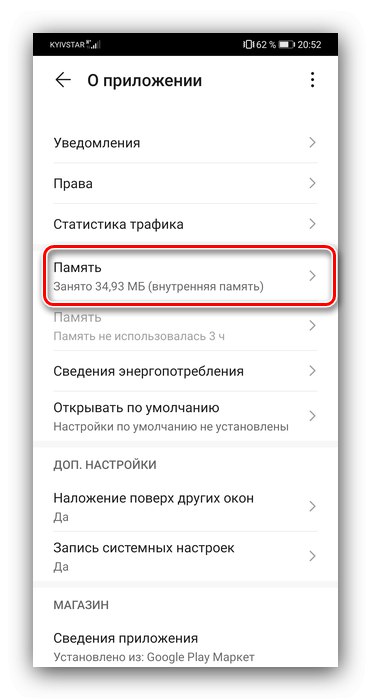

На тај начин можете избрисати привремене податке из готово било ког инсталираног програма.
2. метод: „Менаџер телефона“
ЕМУИ фирмвер, залиха за Хуавеи паметне телефоне, садржи алат Менаџер телефона, помоћу које можете одједном да избришете целу кеш меморију.
- Покрените апликацију и изаберите ставку у њој „Брисање меморије“.
- Прво се приказује одељак „Препоручује се чишћење“, позиција је одговорна за кеш података у њему „Непотребне датотеке“, за брисање којих је довољно притиснути дугме "Јасно".
- Процес се дешава тренутно - подаци ће се одмах избрисати.
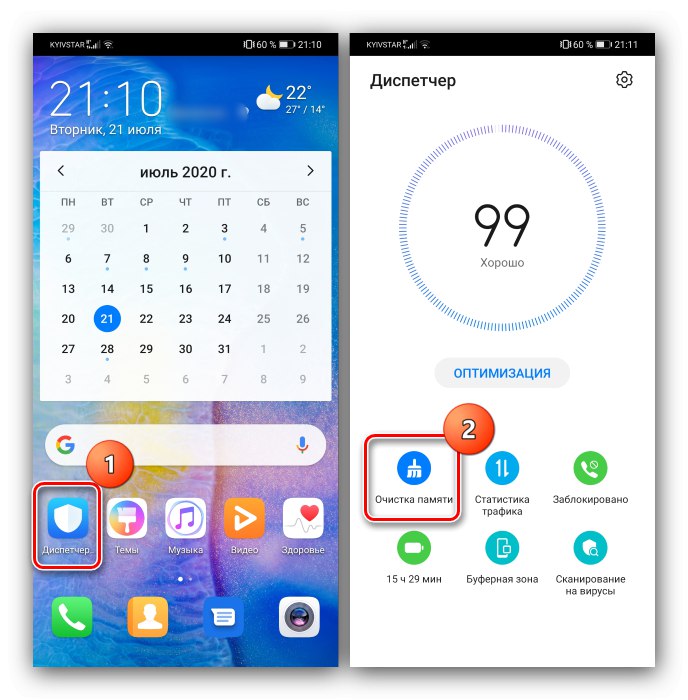

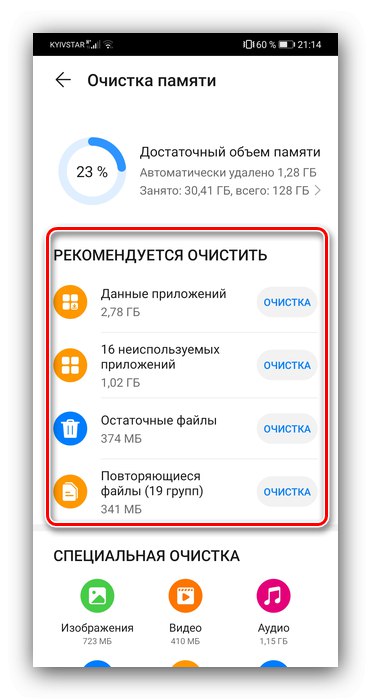
Као средство за решавање нашег данашњег проблема, Менаџер телефона је један од најприкладнијих за употребу.
3. метод: алати независних произвођача
Већина Хуавеи паметних телефона за страна тржишта још увек је заснована на Андроиду, тако да за брисање кеш меморије можете користити одговарајући независни програм. Најприкладнији од њих је ЦЦлеанер, који ћемо користити.
- Након првог покретања решења, доделите му све потребне дозволе.
- Појавиће се главни мени, користите велико дугме „Брзо чишћење“.
- Проверите ставке „Скривена кеш меморија“ и „Видљива кеш меморија“а затим притисните "Завршите чишћење".
- Сачекајте да се операција заврши.
- Затворите апликацију након поруке о довршетку. Препоручује се понављање поступка чишћења приближно једном месечно.
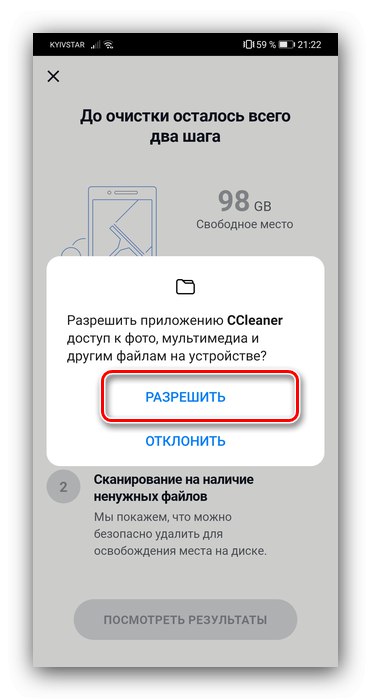
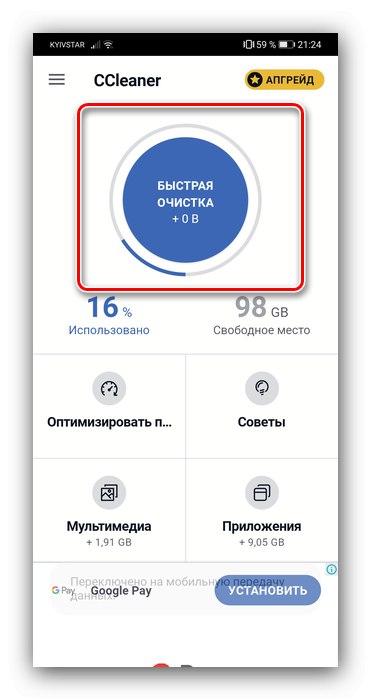
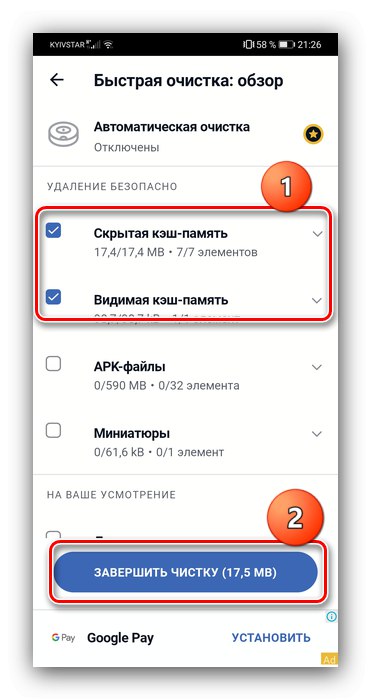
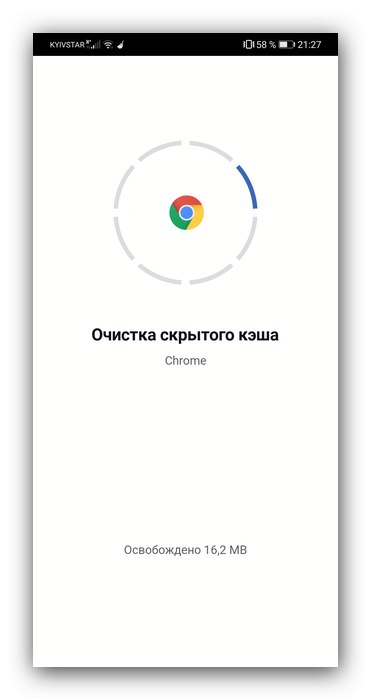

СиЦлинер је напреднија и поузданија верзија одговарајуће опције у „Менаџер телефона“, али неке кориснике може застрашити присуство огласа.
4. метод: Кеш меморија веб прегледача
Ако требате само очистити кеш меморију прегледача, то можете учинити путем саме апликације. Као пример користићемо стандардно решење за прегледање Интернета, које се појавило у Хуавеи-у са фирмвером ЕМУИ 10.1.
- Отворите програм, а затим кликните на три тачке у горњем десном углу да бисте отворили мени у којем користите ставку „Подешавања“.
- Одаберите ставку „Избриши податке прегледања“.
- Означите опцију „Кеширане странице“ и притисните „Избриши податке“.
![Избором предмеморираних страница за брисање кеш меморије прегледача на хуавеи]()
Потврдите операцију.
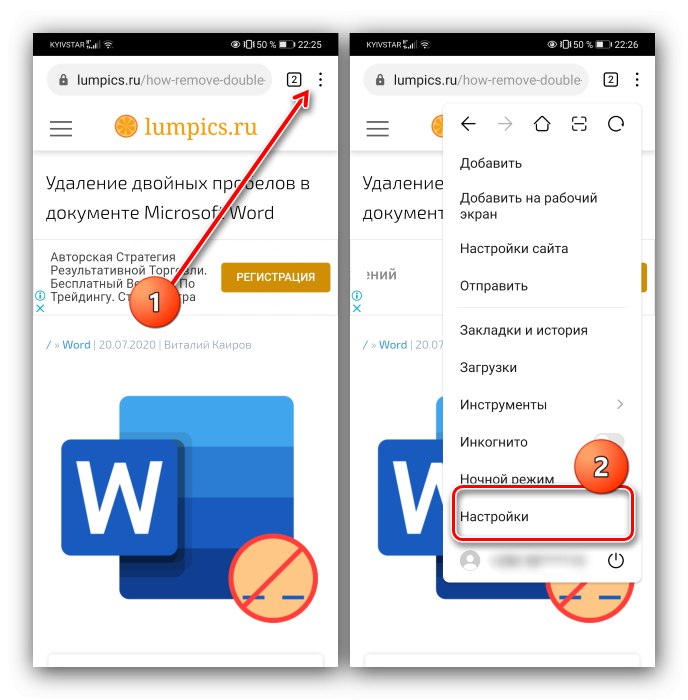
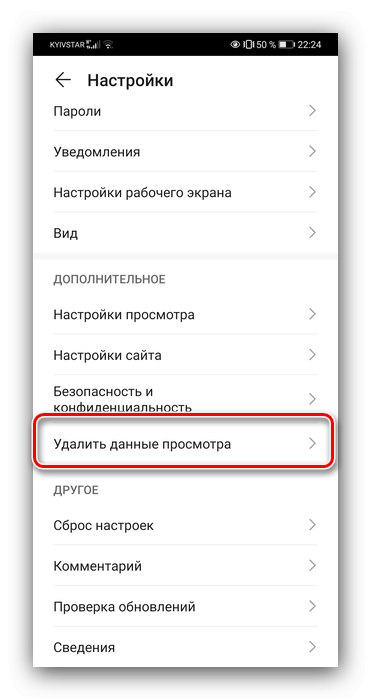
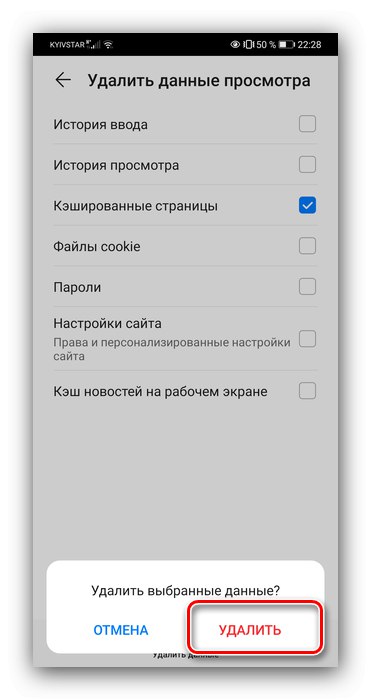
Готово - подаци ће бити избрисани.